
Methode: 1. Verwenden Sie den Befehl vim, um die Datei „server.xml“ einzugeben und zu bearbeiten. Die Syntax lautet „vim/installation path/tomcat full name/conf/server.xml“. 2. Geben Sie „/8080“ ein Unten finden Sie die angegebene Portnummer, die geändert werden soll. 3. Geben Sie nach Abschluss der Änderung „:wq“ zum Speichern und Beenden ein.

Die Betriebsumgebung dieses Tutorials: Linux7.3-System, Dell G3-Computer.
So ändern Sie die Tomcat-Portnummer unter Linux
Schritt 1: Geben Sie den Server ein und bearbeiten Sie ihn. /Installationspfad/vollständiger Tomcat-Name/conf/server.xml
Methode 2: Erster Wechsel Gehen Sie zu ( tomcat/conf ) in den Ordner, in dem die Konfiguration gespeichert ist, und bearbeiten Sie dann ( vim server.xml ) die Portnummern-Konfigurationsdatei 
 server verwendet .xml: Sie können die Portnummer, den Domänennamen oder die IP festlegen, standardmäßig geladene Projekte festlegen und die Codierung anfordern.
server verwendet .xml: Sie können die Portnummer, den Domänennamen oder die IP festlegen, standardmäßig geladene Projekte festlegen und die Codierung anfordern.
Schritt 2: Ändern Sie die Tomcat-Portnummer.
Geben Sie unten /8080 ein und suchen Sie den folgenden Port (kann geändert werden). Portnummer 80/8089, die Sie angeben usw., der Standardwert ist 8080)Nach dem Ändern der zugrunde liegenden Befehlseingabe: wq speichern und beendenErfolgreicher Änderungstestzugriff wie unten gezeigt:
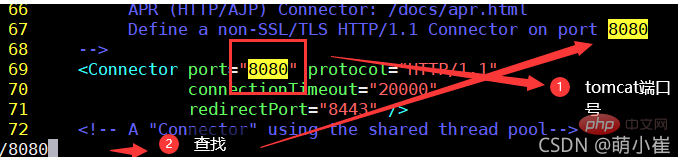
Verwandte Empfehlungen : „
“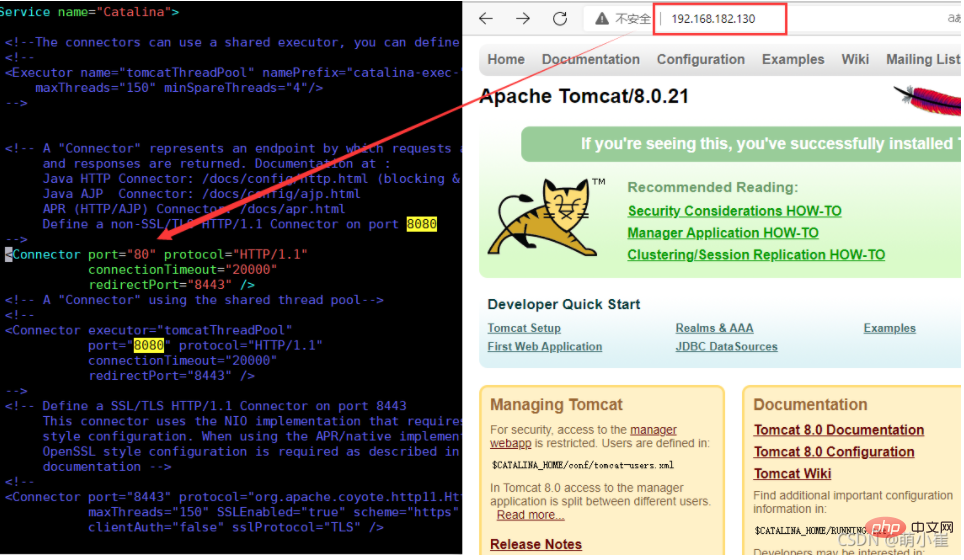
Das obige ist der detaillierte Inhalt vonSo ändern Sie die Tomcat-Portnummer unter Linux. Für weitere Informationen folgen Sie bitte anderen verwandten Artikeln auf der PHP chinesischen Website!


